Microsoft Excel бағдарламасы: кестелік өңдеу, формулалар, функциялар және қаржылық есептер


Жұмыс түрі: Материал
Тегін: Антиплагиат
Көлемі: 14 бет
Таңдаулыға:
Excel программасы туралы жалпы мағлұматтар
Microsoft фирмасының Excel программасы - кестелік процессорлар немесе электрондық кестелер тоюбына жататын ең кең тараған программалық кестелердің бірі. Бірақ Excel жәй программа ғана емес, оны көптеген математикалықұ амалдарды, күрделі есептеулерді көрнекті жеңілдету үшін пайдалануға болады. Ол кестедегі мәліметтердің негізінде, түрлі-түрлі диаграммалар тұрғызып, мәліметтер базасын даярлап, олармен жұмыс істеуді, сандық эксперимент жүргізуді және тағы басқа қамтамасыз ете алады.
Excel - кестелік құжаттармен жұмыс істеуге арналған көрнекті бағдарламаның бірі болып есептелінеді. Ол өте жоғары есептеу мүмкіндігі бар, жұмыстық графикасы бар, мәліметтерді өңдеп базаға сақтай алатын бағдарлама. Бұл бағдарлама арқылы мынандай жұмыстарды атқаруға болады:
- әртүрлі беттерден тұратын өзара байланысты кестелерді жұмыс кітабында сақтау және қажет болса жұмыс істеу барысында оларды өшіруге, басқа ат беруге, ауыстыруға, көшіруге және жасыруға болады;
- фрагменттермен жұмыс істеу мүмкіндіктерін пайдалану;
- қаржы есептерін шығаруда және жалпы есептеулерге формулаларды жазу үшін “функция Шеберін” пайдалану;
- үнемі қолданылатын ұяшық бөліктеріне сілтеулер жасау үшін аттарды пайдалану;
- кесте мәліметтерін әртүрлі шрифтермен өрнектеу, баған ені мен жол биіктіктерін өзгерту, ұяшықтарды қажет түрде қоршау және автоматты түрде форматтау;
- сандық мәліметтерге әртүрлі форматтарды қолдану;
- жұмыс парағындағы деректер бойынша әртүрлі диаграмма түрлерін қолдану, оларды безендіру және баспаға шығару;
- жұмыс парағын әртүрлі суреттермен, графикалық объектілермен толықтыру;
- кесте мәліметтеріне әртүрлі қасиеттері бойынша сұрыптаулар жүргізу;
- аралық мәндер қосындысын автоматты түрде есептеу;
- берілгендердің тиімді ету (оптимизациялық) есептерін шығару;
- мәліметтер арасында байланыс орнату;
- MS - Query мүмкіндігін пайдаланып мәліметтер базасы арасында сұраныстарды орындау;
- Visual Basic тілін пайдаланып өзің пайдаланатын функция, макрокоманда және бағдарлама құру.
Мәтін енгізу
Мәтін-кез келген символдар жиынтығы, егер мәтін цифрдан басталатын болса, онда енгізуді «» символынан бастау керек . Егер мәтін ені ұяшықтың енінен асатын болсс, онда мәтін сол жақ ұяшыққа ауысады.
Формулаларды енгізу.
Кез келген формула алдында “=” - белгісі жазылады. Формула - ұя адрестерімен сандардың, функциялардың арифметикалық амалдар таңбасы арқылы біріктірілген жиынынан, сонымен қоса тырнақшаға алынған мәтіннен тұрады. Логикалық операторлар да қолданылады, шығындысы логикалық мән Шын немесе Өтірік арқылы беріледі.
Бір формулада бірнеше операция біріктірілсе, онда олар мынандай ретпен орындалады:
- процент (%) ;
- дәрежеге шығару (^) ;
- көбейту және бөлу (*, /) ;
- қосу және азайту (+, -) ;
- салыстыру операторлары (=, < >, >, <, >=, <=) .
Есептеу ретін өзгертуге болады ол үшін сол бөлікті жақшаға алу керек. Жақшаға алынған амал бірінші орындалады.
Формуланы ұяшыққа енгізгеннен кейін ұяшықта есептеу нәтижесі пайда болады, ал жазылған формула формулалар жолында тұрады. Формуламен есептегенде бір ұяшыққа формуланы жазып, нәтижесін шығарып, қалған ұяшықтарға маркер арқылы автоматты түрде толтырамыз. Формуламен есептегенде ұяшықта - белгісі пайда болса, нәтиже үлкен сан деген сөз яғни бағанды үлкейту керек.
Мәндерді ұяшыққа енгізгенде мынандай кателер кетуі мүмкін:
# ДЕЛ/0! - сан нөлге бөлінбейді.
# ИМЯ? - берілген ат оқылмайды, яғни ұяшықтағы функция аты немесе ұяшық адресі анықталмаған.
# ЧИСЛО ! - функцияға қабылданбайтын мән берілген. (Мысалы : түбір астында теріс сан, т. с. с. )
# ССЫЛКА ! - сілтеу дұрыс жасалмаған.
# ЗНАЧ! - аргумент типі дұрыс емес. Мысалы: сан орнына текст терілген.
Нақты (абсолютті) және салыстырмалы (относительный) сілтеулер.
Формулаларды бір жерден екінші жерге тасығанда немесе көшіргенде нақты және салыстырмалы сілтеулер пайдаланылады. Егер екеуі бірге қолданылса олар аралас сілтеулер деп аталады. Салыстырмалы сілтеу жасағанда баған мен жол адрестері автоматты түрде өзгереді.
Мысалы:
Егер формула көшіру кезінде бір ұяшық адресін нақты күйде бергіміз келсе, онда сол адрестің бағана атына сәйкес әріптің екі жағына да $ - белгісін қоямыз. Бұл символ өзгеріссіз деген мағынаны білдіреді.
Мысалы: $B$4 немесе $C$2:$C$48 т. с. с.
Мысалы:
Формуланы көшіргенде оның кейбір элементі өзгеріп, кейбіреуі өзгеріссіз қалса бұны - аралас түрдегі адрес дейміз. Егер бағана аты өзгеріп, жол нөмері өзгеріссіз қалса жол санының алдынан B$4, ал бағана өзгермей жол өзгерсе баған атының алдынан доллар белгісі қойылады $B4.
Мысалы:
Массив формуласы.
Массив дегеніміз - блок. Блокқа формула енгізбес бұрын қажет блокты ерекшелейміз. Сосын формуланы енгізіп <Ctrl>+<Shift>+<Enter> - пернелер комбинациясын басамыз. Бұл массивтермен жұмыс істеу операциясын білдіреді. Формула жолындағы жазылған формуламыз фигуралық жақшаға автоматты түрде алынады.
Мысалы: A1:B2 массивін 5 - санына көбейтейік.
Массив элементтерінің қосындыларын табу мысалы:
Массив элементтерінің көбейтіндісін табу мысалы:
Массив элементтерінің Sin - ын табу мысалы:
Автоматты түрде толтыру.
Көптеген есептеулер кезінде кестені немесе кесте бөлігін арифметикалық өсу немесе кему сандарымен толтыруға тура келеді. Мұндай сандарды автоматты түрде толтыруға болады. Толтырудың бірнеше жолы бар. Олар:
- Кажет мәліметтерді кез келген екі ұяшыққа орналастыр. Маркер арқылы қажетінше жылжыт;
- Мәліметті бір ұяшыққа енгіз. <Ctrl> - тетігін басып отырып, маркермен қажетінше жылжыт. Толтырылған сандар бірге артып отырады;
- Мәліметті бір ұяшыққа енгіз. Мәліметтер толтырылатын ұяшықтарды ерекшеле. Өңдеу -Толтыру - Прогрессиякомандасын орында. Шыққан терезеден өсу санын көрсет.
Автоматты түрде толтырылатын кейбір мәліметтердің тізімін өзің құрып қоюға да болады. Ол үшін Сервис - Параметрлер - Тізім (списки) командасын орындаймыз, шыққан терезеден «Жаңа тізім» бөлігін таңдап, мәліметтерді толтырамыз, болғаннан кейін «Қосу» (добавить) батырмасын басып, [ОК] командасын орындаймыз.
Функцияларды қолдану .
Функциялардың бірнеше түрі бар. Олар: математикалық, статистикалық, мерзімдік, қаржылық т. б. Қолданғанда курсорды нәтиже шығатын ұяшыққа апарып келесі жағдайлардың біреуін орындаймыз:
- стандартты панельдегі [fx] батырмасын басамыз;
- Қою - функция командасын орындаймыз;
- <Shift> +<F3> тетіктерін басамыз.
Шыққан терезеден функция түрін және өзін көрсетеміз.
ЕГЕР - функциясы.
Бұл логикалық функция.
Форматы:
ЕСЛИ(логикалық теңдеу; мән егер шын; мән егер өтірік)
Мысалы: А1 ұяшығындағы мән А2 ұяшығындағы мәннен үлкен болса, оны 5 санымен ауыстыр. Жазылуы:
=ЕСЛИ(А1>А2; А1=5; А2=5)
Белгілі бір шарт бойынша ұяшықтардың қосындысын табу СУММЕСЛИ(диапазон; шарт; диапазондар қосындысы) - функциясы арқылы орындалады.
Мысалы: А1, А2, А3, А4, А5 ұяшықтарына мән енгіземіз. Берілген сандардың ішіндегі 1000 -ға тең немесе үлкен сандардың қосындысын табу керек. Ол үшін мына формуланы қолданамыз:
=СУММЕСЛИ(А1:А5; “>=1000”) .
Диапазондағы сандардың санын табу СЧЕТ(мән1; мән2; …. . ) - функциясы арқылы орындалады.
Мысал 1: В1= “сөз”, В2=2000, В3 = 400, В4=, В5=1500
Ол үшін мына формуланы қолданамыз:
=СЧЕТ(B1:B5) .
Мысал 2: Бос емес ұяшықтардағы 1000-ға тең немесе үлкен сандардың санын есептеу үшін мына формуланы пайдаланамыз:
=СЧЕТЕСЛИ(B1:B5; “>=1000”) .
Орта мәнді табу СРЗНАЧ(диапазон1; диапазон2; . . . ) - функциясы арқылы орындалады.
Мысалы: А1, А2, А3, А4, А5 ұяшықтарындағы мәндердің (арифметикалық) ортасын табу үшін мына формуланы пайдаланамыз:
=СРЗНАЧ(A1:A5) .
Ең үлкен мәнді табу МАКС(диапазон1; диапазон2; . . . ) - функциясы арқылы орындалады.
Ең кіші мәнді табу МИН(диапазон1; диапазон2; . . . ) - функциясы арқылы орындалады.
Орынды анықтау РАНГ(ұяшық адресі; диапазон) - функциясы арқылы орындалады.
Мысалы: А1, А2, А3, А4, А5 ұяшықтарындағы мәндердің қандай орынды алатынын анықтау үшін мына формуланы енгіземіз.
=РАНГ(A1; $A$1:$A$5)
Санның пайыздық өлшемін анықтау ПРОЦЕНТРАНГ(диапазон; ұяшық адресі) - функциясы арқылы орындалады.
Мына тапсырманың орындалуын қарастырайық:
Фирманың саудалық шығыны
1
2
3
1
2
3
Сатылғанның саны
Саудалық кіріс
Саудалық шығыс
3592
143662
89789
4390
175587
109742
3192
127700
79812
4789
191549
119712
5
6
7
8
9
10
Жалақыға кеткен шығын
Жарнамаға кеткен шығын
Фирманың қосымша шығ-ы
Барлық шығын
Өндірістік кіріс
Үлесті жалпы кіріс
8000
1
21549
8000
1
26338
9000
1
19155
9000
1
28732
12
13
14
- Мына есептеулерді орында:
- “Жалпы пайда” жолындағы мәндер саудалық кіріс және саудалық шығыс мәндерінің айырмасы;
- “Барлық шығын” жолындағы мәндер алдыңғы үшеуінің қосындысы;
- “Өндірістік кіріс” мәндері жалпы пайда мен барлық шығынның айырымы;
- “Үлесті жалпы кіріс” мәндері өндірістік кіріс мәнін саудалық кіріс мәніне бөлгенге тең;
- “Жылдық қорытынды” тоқсандық мәндердің қосындысына тең.
- “Үлесті жалпы кіріс” мәндерін Проценттік форматта бер.
- Алдыңғы үш тоқсанның мәндерінедөңгелек кесілген диаграммақұр.
- Төртінші тоқсанның мәндеріне диаграмма құр.
- “Жалпы пайда” .
- “Жалпы пайда” мен “Барлық шығын” мәндерінен график тұрғыз.
Орындалуы:
1. Мына формулаларды енгіземіз:
- = C6-C7
- =CУММ(C9:C11)
- =C8-C13
- =C14/C6
- =СУММ(C5:F5)
2. Формат - Ұяшық командасын орындаймыз, пайыз белгісін көрсетеміз.
3. Кажет бағандарды ерекшелеп Қою-Диаграмма командасын орындаймыз, дөңгелек кесілген диаграмма белгісін көрсетеміз.
4. Қосу командасы арқылы орындаймыз.
5. Сегізінші жолды ерекшелеп, Қою-Диаграмма командасын орындаймыз, гистограмма белгісін көрсетеміз.
6. График белгісін көрсетеміз.
Тапсырманы орындап болғаннан кейін кестеміз мынандай түрде көрінуі керек:
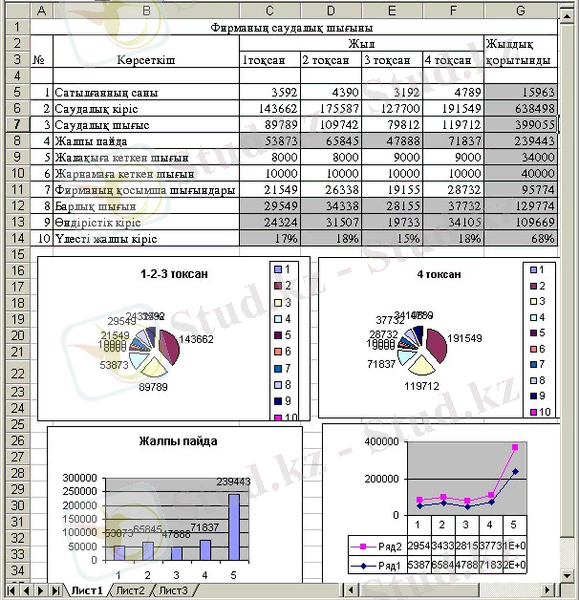
ППЛАТ-қаржы функциясы.
Жазылуы :
ППЛАТ(еңбек ақы мөлшері; кпер; нз; бз; түр)
Бұндағы аргумменттер:
Еңбек ақы мөлшері- кезеңдегі еңбек ақы мөлшерінің проценті.
КПЕР- кезеңдегі төлемнің жалпы саны.
НЗ- ағымдағы мән, яғни болашақ төлемдерді құрайтын сандардың қосындысы.
БЗ- болашақтағы баға.
Түр- 0 және 1 сандары. Бұл сандар төлемді қашан беру керек екенін анықтайды. 0 - кезең аяғында, 1- кезең басында.
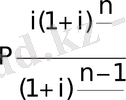 Егер БЗ =0, түр=1 болса функция мына формуламен есептелінеді:
Егер БЗ =0, түр=1 болса функция мына формуламен есептелінеді:
Бұндағы Р - НЗ, і-еңбек ақы мөлшері, п - КПЕР.
Еңбек ақы және КПЕР аргументтерін алғанда байқау керек.
... жалғасы- Іс жүргізу
- Автоматтандыру, Техника
- Алғашқы әскери дайындық
- Астрономия
- Ауыл шаруашылығы
- Банк ісі
- Бизнесті бағалау
- Биология
- Бухгалтерлік іс
- Валеология
- Ветеринария
- География
- Геология, Геофизика, Геодезия
- Дін
- Ет, сүт, шарап өнімдері
- Жалпы тарих
- Жер кадастрі, Жылжымайтын мүлік
- Журналистика
- Информатика
- Кеден ісі
- Маркетинг
- Математика, Геометрия
- Медицина
- Мемлекеттік басқару
- Менеджмент
- Мұнай, Газ
- Мұрағат ісі
- Мәдениеттану
- ОБЖ (Основы безопасности жизнедеятельности)
- Педагогика
- Полиграфия
- Психология
- Салық
- Саясаттану
- Сақтандыру
- Сертификаттау, стандарттау
- Социология, Демография
- Спорт
- Статистика
- Тілтану, Филология
- Тарихи тұлғалар
- Тау-кен ісі
- Транспорт
- Туризм
- Физика
- Философия
- Халықаралық қатынастар
- Химия
- Экология, Қоршаған ортаны қорғау
- Экономика
- Экономикалық география
- Электротехника
- Қазақстан тарихы
- Қаржы
- Құрылыс
- Құқық, Криминалистика
- Әдебиет
- Өнер, музыка
- Өнеркәсіп, Өндіріс
Қазақ тілінде жазылған рефераттар, курстық жұмыстар, дипломдық жұмыстар бойынша біздің қор #1 болып табылады.



Ақпарат
Қосымша
Email: info@stud.kz